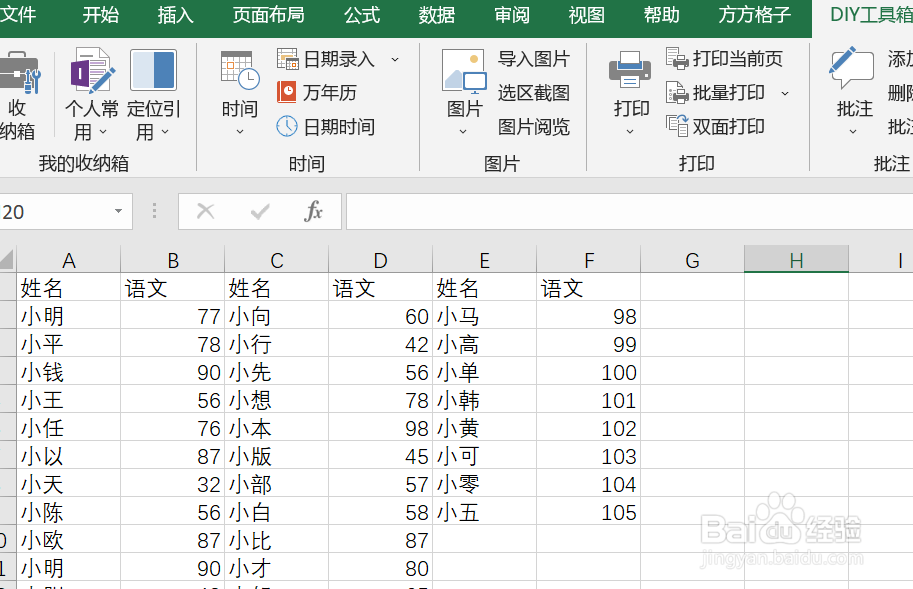1、如本例,要对成绩表进行分栏打印,可以这么做。首先,打开Excel文件,点击 DIY工具箱 选项卡。
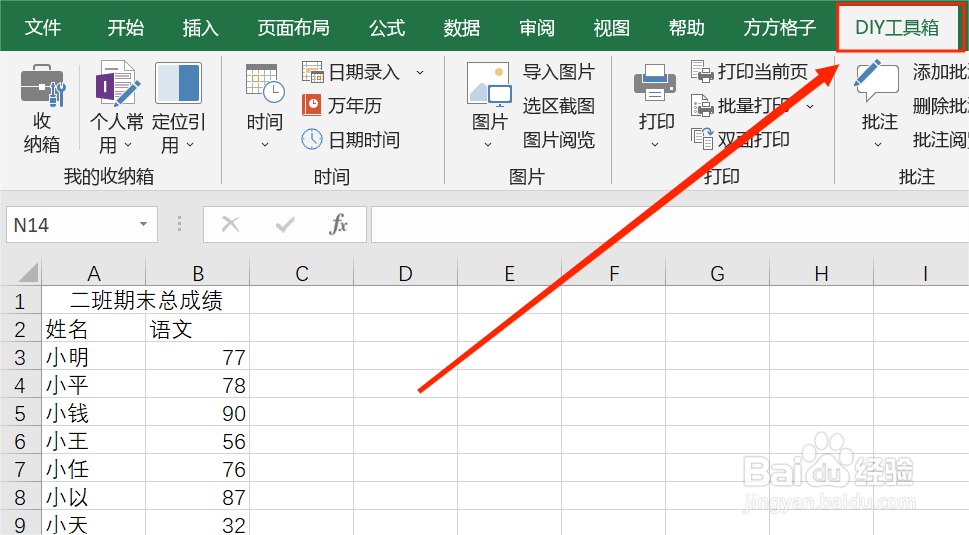
2、在菜单栏中区,找到下图中的 打印 功能。
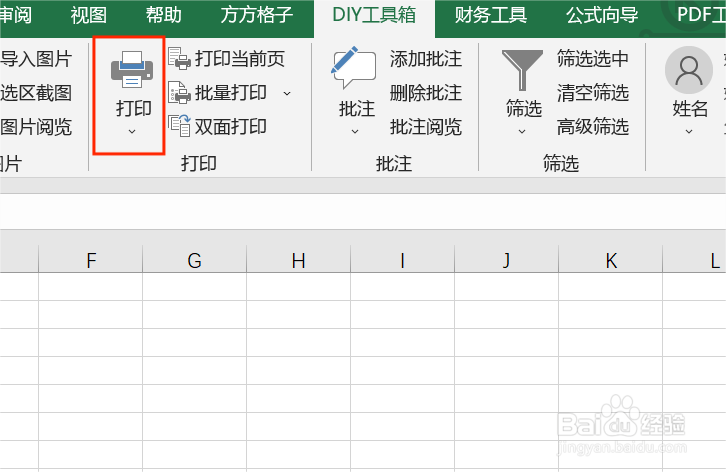
3、继续点击 分栏打印。
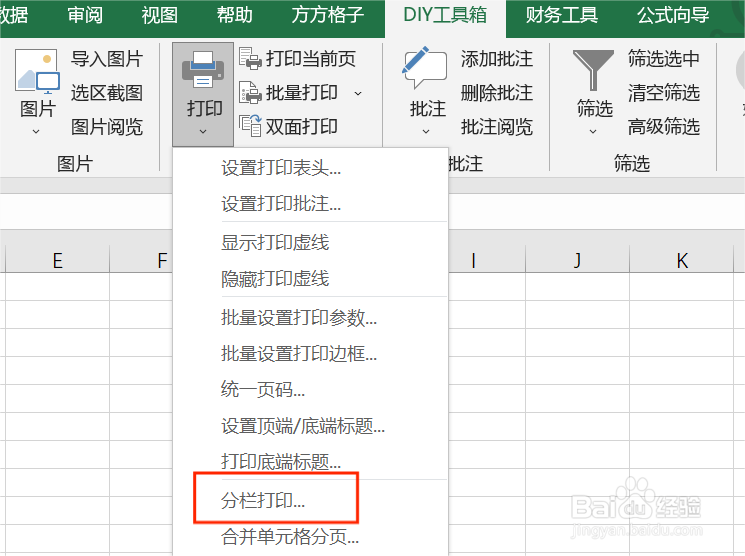
4、在对话框中,根据打印分栏要求,设置参数。

5、设置完成参数后点击 确认。
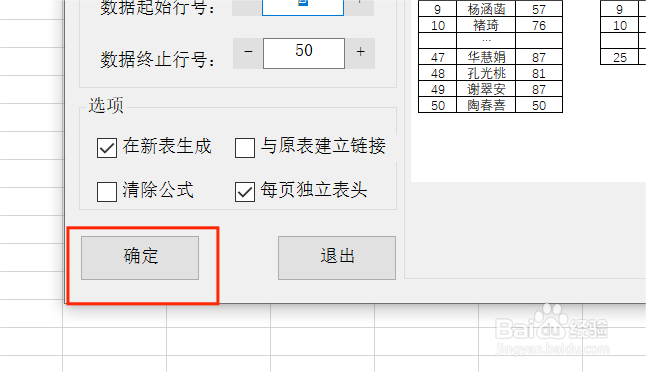
6、点击 确定 后,可以看到表中内容已经变成三栏。
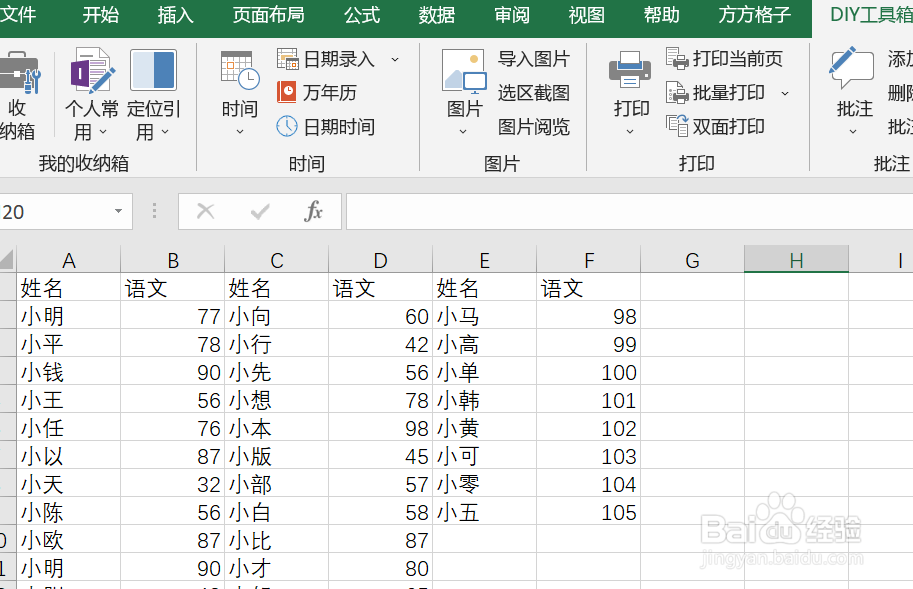
时间:2024-10-13 06:54:39
1、如本例,要对成绩表进行分栏打印,可以这么做。首先,打开Excel文件,点击 DIY工具箱 选项卡。
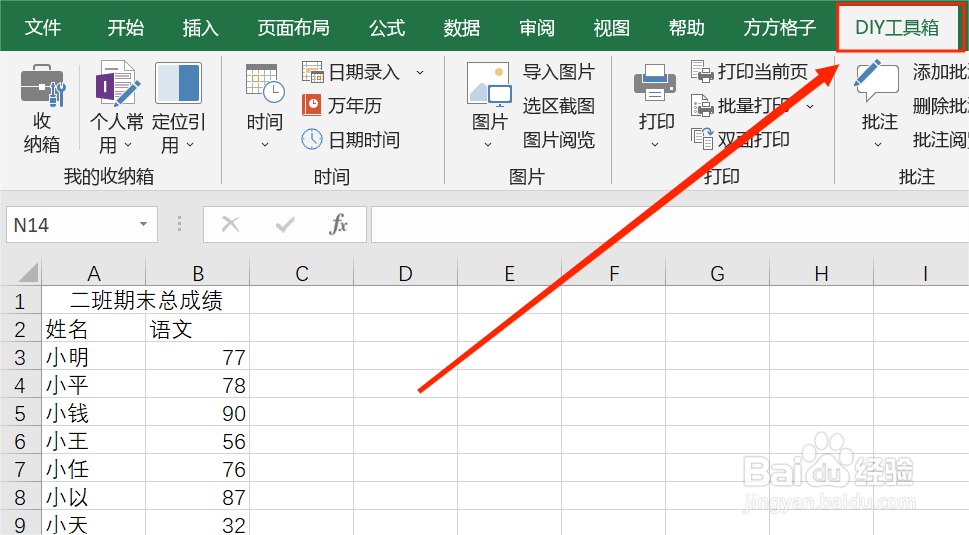
2、在菜单栏中区,找到下图中的 打印 功能。
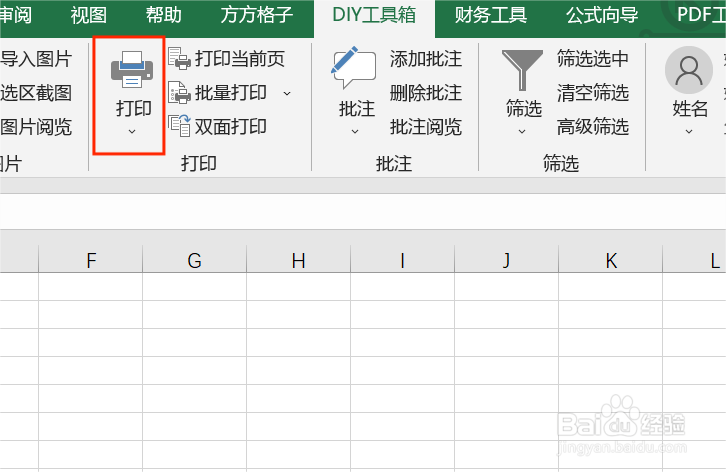
3、继续点击 分栏打印。
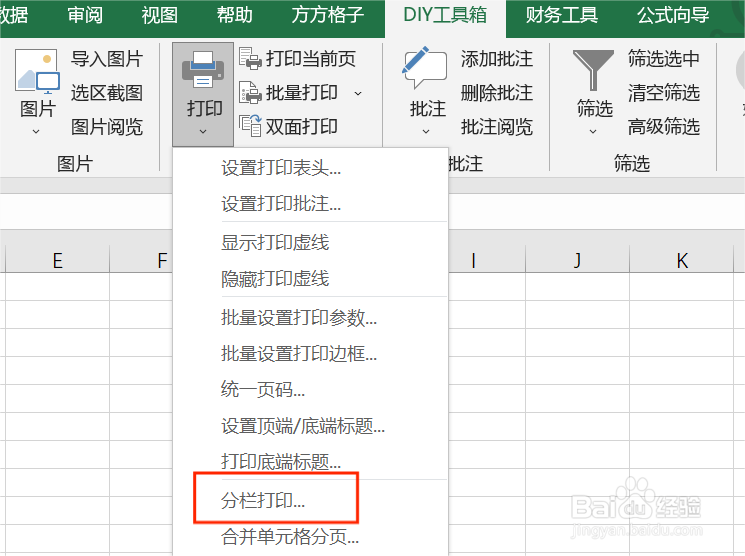
4、在对话框中,根据打印分栏要求,设置参数。

5、设置完成参数后点击 确认。
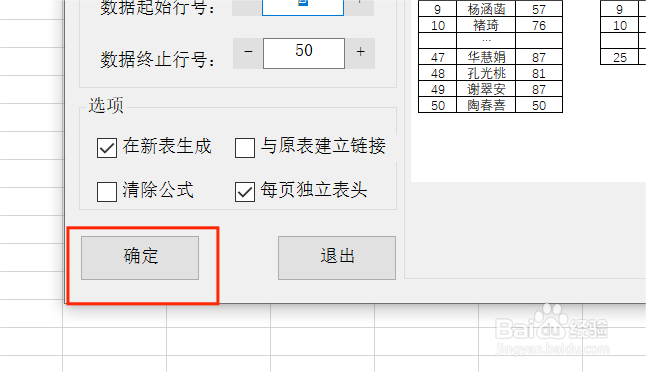
6、点击 确定 后,可以看到表中内容已经变成三栏。